A laptop képernyője kialudt
Előző
Ha a laptop képernyője elsötétült, próbálja ki a régi "nagypapa" módszerét. Indítsa újra a laptopot a bekapcsológomb megnyomásával. Talán ez segít. Ha nem, olvass tovább.
A laptop képernyője elsötétülhet, ha a tápegység nincs konfigurálva a számítógépen. Lépjen a számítógép vezérlőpultjára, válassza ki a „ Hardver és hang” elemet, és itt lépjen a „ Tápellátás” menübe.
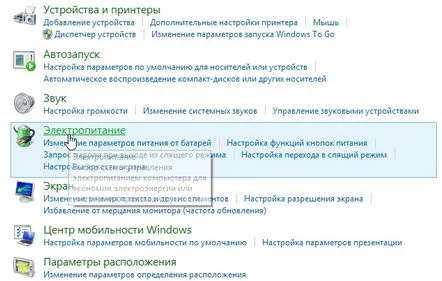
A " Tápellátás" elemre kattintva eljut a menübe, amelyben kiválaszthat egyet a több tápellátási séma közül, pontosabban ennek a sémának a beállításait. Ki kell választani azt, amelyik jelenleg működik. Esetünkben a "kiegyensúlyozott" tápellátási sémát választjuk.
Ebben a menüben figyelni kell arra az időre, amely után a képernyő automatikusan elsötétül vagy kikapcsol. Ha nagyon rövid ideje van, akkor ezek a beállítások miatt a képernyő elsötétülhet. Szerencsére a képernyő nem kapcsol ki magától, ha a képernyőképen látható beállításokkal rendelkezik.
Itt egyébként érdemes megjegyezni, hogy a képernyő hirtelen kikapcsolhat, ha véletlenül megnyomja azt a gombot (leggyakrabban csak az egyik f gombot), amely a képernyő fényerejének állapotáért felelős. Próbálja meg megnyomni ezen gombok bármelyikét.
Ezenkívül a képernyő akaratlanul is kialudhat a laptopban lévő nagy mennyiségű por miatt. Úgy tűnik, hogy ez nem túl valós, de voltak esetek, amikor a laptop poros töltése befolyásolta a képernyő teljesítményét.
Problémavideokártya-illesztőprogramokból is állhat. Hiányuk miatt, vagy ha nem túl újak, a képernyő elveszítheti a fényerejét, sőt esetenként ki is alhat. Ebben az esetben csak az illesztőprogramokat kell frissítenie. Egyébként itt érdemes megemlíteni a BIOS-t. Szükség lehet frissítésre is.
A laptop képernyőjének elhalványulásának legvalószínűbb oka a vírusok jelenléte. Gyakorlatilag nem volt ilyen eset, de még mindig lehetséges.
Ha az itt felsorolt módszerek egyike sem segített, próbáljon meg külső kijelzőt csatlakoztatni a laptophoz. Erre a célra a laptop VGA, HDMI vagy DVI csatlakozókkal rendelkezik. Ha ebben az esetben a kép megjelent a külső monitoron, de nincs ott a laptopon, akkor el kell vinnie a laptopot a szervizközpontba, mivel a problémák itt valószínűleg a képernyőmátrixban lesznek.
KövetkezőOlvassa el tovabba:
- Hogyan lehet meghosszabbítani a laptop élettartamát
- Hogyan tisztítsuk meg a számítógép és a laptop billentyűzetét otthon
- A WiFi terjesztése laptop használatával Windows 7 rendszerben
- ASUS, HP és ACER laptop akkumulátorok kalibrálása programokkal és segédprogramokkal
- A Windows 8 rendszerű laptop nem lát Wi-Fi hálózatot